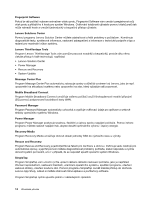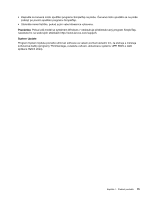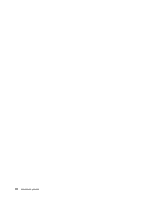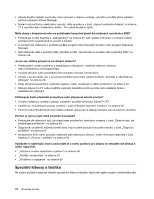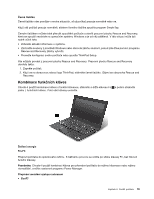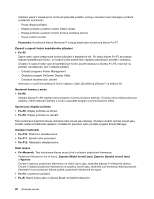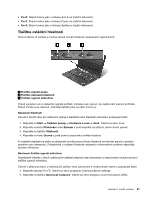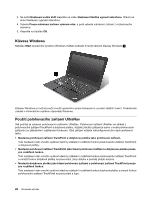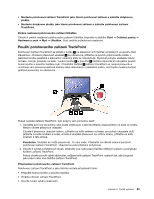Lenovo ThinkPad X1 Carbon (Czech) User Guide - Page 33
Kombinace funkčních kláves, Černé tlačítko, Šetření energie, Fn+F4, Poznámka
 |
View all Lenovo ThinkPad X1 Carbon manuals
Add to My Manuals
Save this manual to your list of manuals |
Page 33 highlights
Černé tlačítko Černé tlačítko vám pomůže v mnoha situacích, ať už počítač pracuje normálně nebo ne. Když váš počítač pracuje normálně, stiskem černého tlačítka spustíte program SimpleTap. Černým tlačítkem můžete také přerušit spouštění počítače a otevřít pracovní plochu Rescue and Recovery, která se spouští nezávisle na operačním systému Windows a je od něj oddělená. V této situaci může být nutné učinit toto: • Zobrazte aktuální informace o systému. • Zachraňte soubory z prostředí Windows nebo obnovte zálohu souborů, pokud jste dříve pomocí programu Rescue and Recovery zálohy vytvořili. • Proveďte konfiguraci svého počítače nebo spusťte ThinkPad Setup. Vše můžete provést z pracovní plochy Rescue and Recovery. Pracovní plochu Rescue and Recovery otevřete takto: 1. Zapněte počítač. 2. Když se na obrazovce zobrazí logo ThinkPad, stiskněte černé tlačítko. Objeví se obrazovka Rescue and Recovery. Kombinace funkčních kláves Chcete-li použít kombinace kláves s funkční klávesou, stiskněte a držte klávesu Fn 1 a potom stiskněte jednu z funkčních kláves. Poté obě klávesy uvolněte. Šetření energie Fn+F4 Přepnutí počítače do spánkového režimu. K běžnému provozu se vrátíte po stisku klávesy Fn, bez tisknutí funkční klávesy. Poznámka: Chcete-li použít kombinaci kláves pro převedení počítače do režimu hibernace nebo režimu nicnedělání, změňte nastavení programu Power Manager. Přepínání umístění výstupu zobrazení • Fn+F7 Kapitola 2. Použití počítače 19